- Konvertera AVCHD till MP4
- Konvertera MP4 till WAV
- Konvertera MP4 till WebM
- Konvertera MPG till MP4
- Konvertera SWF till MP4
- Konvertera MP4 till OGG
- Konvertera VOB till MP4
- Konvertera M3U8 till MP4
- Konvertera MP4 till MPEG
- Bädda in undertexter i MP4
- MP4-delare
- Ta bort ljudet från MP4
- Konvertera 3GP-videor till MP4
- Redigera MP4-filer
- Konvertera AVI till MP4
- Konvertera MOD till MP4
- Konvertera MP4 till MKV
- Konvertera WMA till MP4
- Konvertera MP4 till WMV
Reparera AVI-filer och enkelt återställa skadade filer
 Uppdaterad av Somei Liam / 13 dec 2022 16:30
Uppdaterad av Somei Liam / 13 dec 2022 16:30Har du letat efter ett sätt att reparera AVI-filer om de är skadade? Oavsett om du vill reparera dem med hjälp av ett tredjepartsverktyg eller online, har du kommit till rätt ställe. AVI, eller Audio Video Interleave, är ett filformat som är populärt över hela världen. Microsoft utvecklade det 1992. AVI-filer är kompatibla med flera multimediaspelare, inklusive Windows Media Player, VLC Media Player, Apple QuickTime Player och mer. Men precis som andra filformat kan även detta videoformat skadas. Man vet aldrig när det händer. Därför kan du förlora dem när som helst utan förvarning.
Frågan är vad som orsakar korruptionen av AVI-filer? Flera faktorer kan påverka tillståndet för dina filer. Detta inkluderar dåliga sektorer, överförings- eller nedladdningsavbrott, strömavbrott, virus etc. AVI-filkorruption uppstår när du av misstag avbryter nedladdnings- eller överföringsprocessen av filen medan den pågår. Detta beror på att vissa delar av filen kan försvinna, skadas eller ofullständig på grund av avbrottet. Strömavbrott eller plötslig avstängning av datorn medan filen är öppen kan också vara orsaken till korruption. Och virus är alltid den möjliga vanliga boven till sådana problem.
Normalt leder problem som korruption alltid till dataförlust. Och det är säkert ett av de värsta tänkbara fallen som kan hända. Tack och lov kan du reparera AVI-filer med olika metoder. Vi kommer att ta itu med dem i den här artikeln, så att du kan fortsätta läsa för att spara dina filer. Och om du redan har upplevt det värsta möjliga scenariot, dataförlust, kommer ett återställningsverktyg också att inkluderas. Fortsätt till delarna nedan för att reparera dina AVI-filer och återställa de du har förlorat.
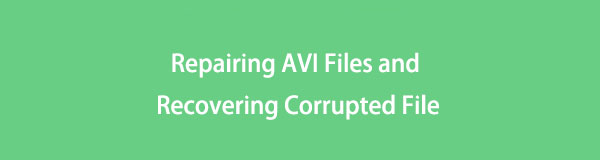

Guide Lista
Del 1. Hur man reparerar korrupta AVI-filer online
Du kan reparera skadade AVI-filer genom att prova reparationsverktygen online. Och en av dem är onlineprogramvaran EaseUS RepairVideo. Med det här verktyget kan du enkelt fixa vad som än är problemet med AVI-filen på din dator. Fördelen med detta är att du inte behöver ladda ner eller installera något för att reparera filen. Du behöver bara följa enkla instruktioner för att få jobbet gjort.
Följ följande instruktioner för att reparera AVI-fil online med gratis online reparationsprogram:
steg 1Navigera till den officiella webbplatsen för EaseUS RepairVideo-verktyget. Du kommer att se dess onlinegränssnitt som innehåller programmets funktion. Klicka på Ladda upp video och logga in på en giltig e-postadress.
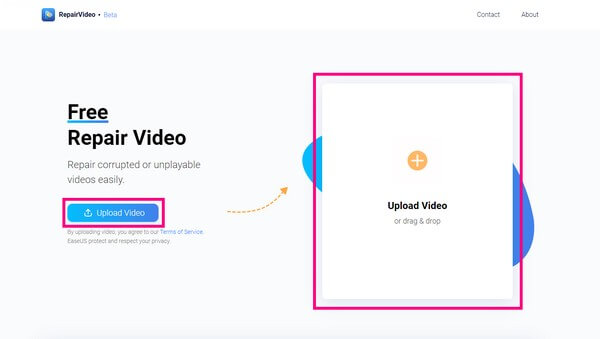
steg 2Välj AVI video från din filmapp eller dra den skadade AVI-videon till uppladdningsrutan. Efter det, tryck på Börja reparera knappen längst ned i rutan för att påbörja reparationsprocessen.

steg 3När onlineprogrammet är klart med att reparera din AVI-fil anger du extraheringskoden som skickas till din e-post. Då kan du äntligen klicka på ladda ner video fliken för att spara den reparerade AVI-filen på din dator.
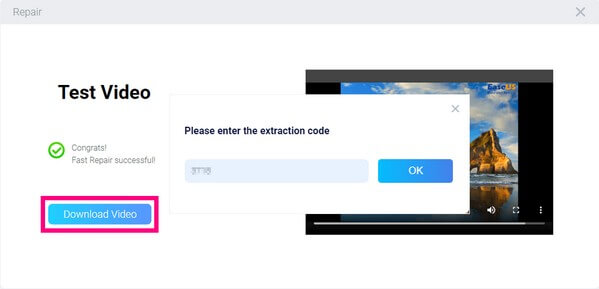
FoneLab Data Retriever - återställ data för borttagning / borttagning från dator, hårddisk, flash-enhet, minneskort, digitalkamera med mera.
- Återställ foton, videor, kontakter, WhatsApp och mer data med lätthet.
- Förhandsgranska data innan återställning.
- Återställ data från enhet, iCloud och iTunes.
Del 2. Hur man reparerar korrupta AVI-filer med VLC
Om du inte föredrar att använda onlineprogramvara för att åtgärda problemet, finns det andra åtgärder du kan göra på din dator. Om korruptionen orsakades av nedladdningsavbrott är det bästa sättet att lösa det att ladda ner AVI-filen igen. Detsamma gäller för filöverföring. Men om så inte är fallet, och det inte finns något sätt att ladda ner eller överföra det igen, prova att använda VLC Media Player, som du kan installera eller redan finns på din dator. På så sätt kommer du att veta om problemet med filen bara är kompatibelt med den tidigare spelaren eller korruption.
Om det är korruption har VLC Media Player en inbyggd reparationsfunktion för AVI-videor och andra format. Det kan reparera videor som slumpmässigt fryser eller stammar. Eller något som tyder på korruption i filindexet.
Följ följande instruktioner för att fixa skadade AVI-filer med VLC Media Player:
steg 1Kör VLC Media Player på din dator. Välj verktyg alternativet i menyraden på den övre delen av skärmen. Sedan Välj preferenser från rullgardinsmenyn.
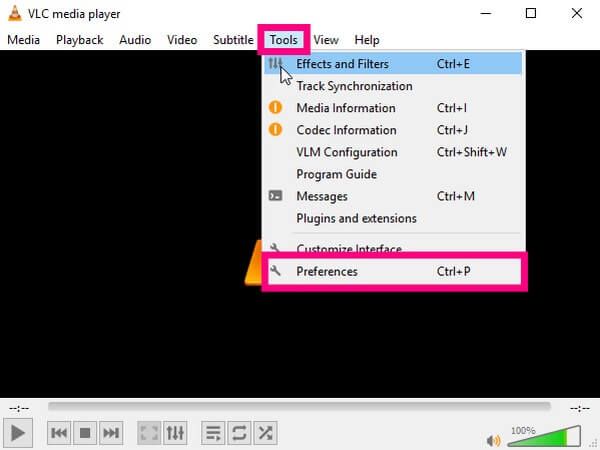
steg 2Klicka på Input / Codecs ikonen längst upp. Listan med alternativ i den vänstra kolumnen visas då. På Skadad or Ofullständig AVI-fil avsnitt, välj Fixa alltid sedan Save.
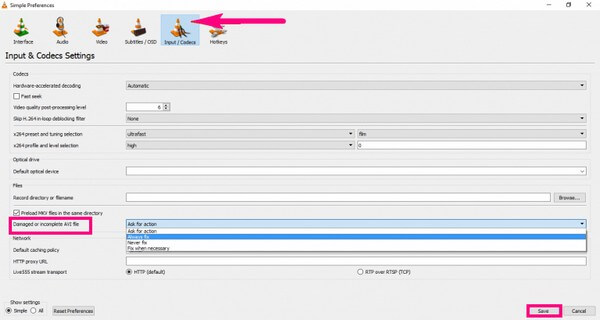
steg 3Spela upp den skadade AVI-filen på VLC Player, och den kommer automatiskt att repareras.
Del 3. Hur man återställer korrupta AVI-filer med FoneLab Data Retriever
Som nämnts ovan är det helt möjligt att förlora data om du stöter på en skadad AVI-fil. Du kanske redan har tagit bort filen innan du visste att den kunde repareras, så nu vill du ta tillbaka den. Eller så har korruptionen orsakat mer omfattande problem som påverkat de andra filerna, vilket ledde till dataförlust. Oavsett ditt scenario, FoneLab Data Retriever är den bästa lösningen för att återställa raderade eller förlorade data. Denna programvara har förmågan att återställa videofiler i olika format, inklusive AVI, MP4, FLV, MOV, WMV och mer. Du kommer att lära dig mer om dess funktioner när du installerar den på din dator.
FoneLab Data Retriever - återställ data för borttagning / borttagning från dator, hårddisk, flash-enhet, minneskort, digitalkamera med mera.
- Återställ foton, videor, kontakter, WhatsApp och mer data med lätthet.
- Förhandsgranska data innan återställning.
- Återställ data från enhet, iCloud och iTunes.
Följ följande instruktioner för att återställa video före eller efter reparation av AVI-fil med FoneLab Data Retriever:
steg 1Gå till den officiella webbplatsen för FoneLab Data Retriever och ladda ner mjukvarufilen gratis. Öppna den senare och klicka på installera knapp. Vänta tills den snabba installationsprocessen är klar och starta sedan programmet på din dator.
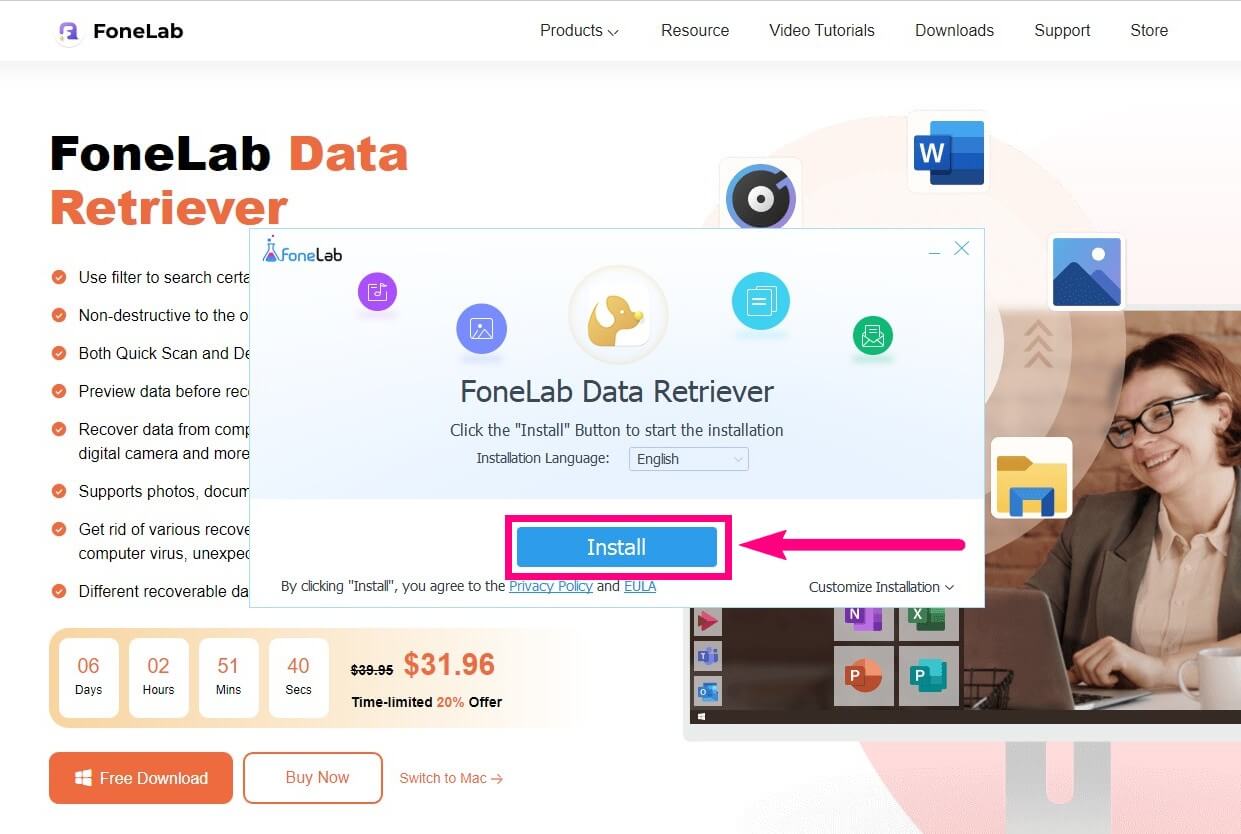
steg 2Markera kryssrutan för Video filtyp i den övre delen av huvudgränssnittet. Välj sedan var dina AVI-filer fanns. Klicka efteråt scan.

steg 3Öppna videomappen för att hitta förlorade eller raderade AVI-filer. Du kan använda Filter funktion för att ställa in AVI-filens information och hitta den snabbare.
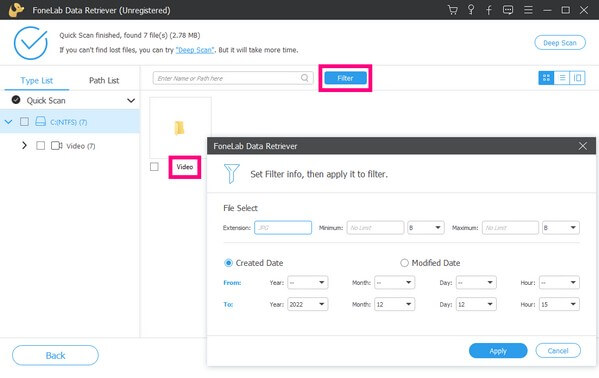
steg 4När du hittar de skadade AVI-filerna du vill återställa, välj dem alla. Tryck sedan på knappen för att ta tillbaka dem utan krångel.
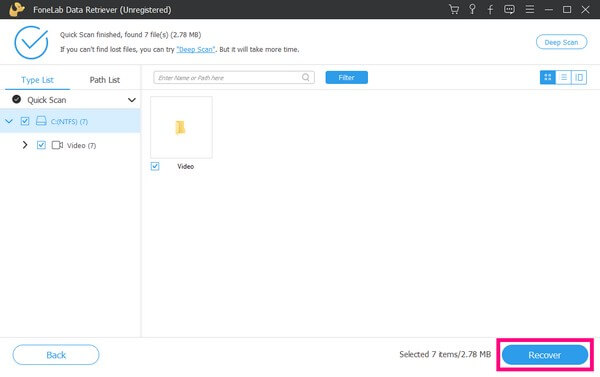
FoneLab Data Retriever - återställ data för borttagning / borttagning från dator, hårddisk, flash-enhet, minneskort, digitalkamera med mera.
- Återställ foton, videor, kontakter, WhatsApp och mer data med lätthet.
- Förhandsgranska data innan återställning.
- Återställ data från enhet, iCloud och iTunes.
Del 4. Vanliga frågor om att återställa korrupta AVI-filer
1. Rensar VLC Media Player upp AVI-videor?
Ja det gör det. VLC Media Player-metodens steg är hur man städar upp AVI-videon. Och att rensa upp videorna löser flera problem som cirkulerar på dem. Det är därför det är ett effektivt sätt att fixa skadade AVI-filer.
2. Finns det något verktyg för att återställa raderade bilder?
Ja, det finns. Du kan hitta flera verktyg för fotoåterställning online, men det finns ingen anledning att gå så långt. Den bästa finns redan i den här artikeln, vilket är FoneLab Data Retriever. Bortsett från videoformat kan detta verktyg också återställa nästan alla datatyper, såsom foton, ljud, dokument, e-postmeddelanden och mer.
3. Kan FoneLab Data Retriever återställa filer från flash-enheter?
Ja det kan det. FoneLab Data Retriever kan återställa förlorade filer från flash-enheter, minneskort, hårddiskar, datorer, mobiltelefoner och bärbara datorer.
FoneLab Data Retriever - återställ data för borttagning / borttagning från dator, hårddisk, flash-enhet, minneskort, digitalkamera med mera.
- Återställ foton, videor, kontakter, WhatsApp och mer data med lätthet.
- Förhandsgranska data innan återställning.
- Återställ data från enhet, iCloud och iTunes.
Tack, och vi uppskattar din ansträngning att läsa så här långt. Om du har fler funderingar eller frågor, besök FoneLab Data Retriever webbplats för att utforska lösningarna.
